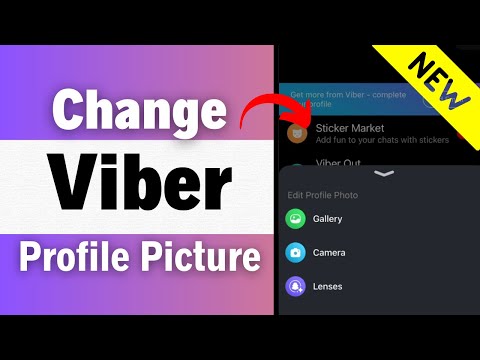Transferir música do seu iPod para um iPhone permite que você curta suas músicas favoritas em qualquer lugar em qualquer um dos dispositivos. Se a música do seu iPod for salva no iTunes, você pode sincronizar seu iPhone com o iTunes para baixar a mesma lista; caso contrário, você deve usar um aplicativo chamado iExplorer para importar a música do seu iPod para o iTunes antes de transferi-la para o seu iPhone.
Passos
Parte 1 de 3: Transferindo músicas do iPod para o iTunes

Etapa 1. Navegue até o site oficial do iExplorer em
iExplorer é um aplicativo que permite gerenciar arquivos e dados em seu dispositivo iOS e transferir músicas para o iTunes. Este método é útil se você não tiver mais acesso ao computador com o qual sincronizou inicialmente o seu iPod com o iTunes.
Se a música do seu iPod já estiver salva no iTunes do seu computador, pule para a Parte Dois deste artigo para transferir a música para o seu iPhone

Etapa 2. Clique em “Download” e selecione a opção para salvar o arquivo de instalação do iExplorer em seu computador Windows ou Mac

Etapa 3. Navegue até sua área de trabalho e clique duas vezes no arquivo de instalação do iExplorer
O aplicativo será instalado automaticamente no seu computador.

Etapa 4. Inicie o iExplorer quando a instalação for concluída

Etapa 5. Conecte o iPod ao computador usando um cabo USB
O iExplorer levará alguns minutos para detectar seu dispositivo.
Clique em “Não” ou “Cancelar” se o iTunes abrir e solicitar que você sincronize seu iPod com o iTunes. Isso evita que o iTunes exclua todas as músicas e mídias salvas no seu iPod

Etapa 6. Clique no botão “Música”
O iExplorer detectará e exibirá automaticamente seus arquivos de música na tela.

Etapa 7. Selecione as músicas ou listas de reprodução que deseja transferir para o iTunes
Mais tarde, você sincronizará seu iPhone com o iTunes para que essas mesmas músicas possam ser copiadas para o iPhone.
Se o iTunes ainda não estiver instalado no seu computador, siga estas etapas para instalar o iTunes. Este aplicativo é necessário para transferir e sincronizar músicas entre dispositivos iOS

Etapa 8. Clique em “Transferir do dispositivo” na parte inferior do iExplorer e selecione “Exportar itens selecionados para o iTunes
” O iExplorer exportará automaticamente as músicas do seu iPod diretamente para o iTunes.
Se você selecionou uma lista de reprodução, selecione “Exportar lista de reprodução selecionada para o iTunes”
Parte 2 de 3: Transferindo músicas do iTunes para o iPhone

Etapa 1. Conecte o iPhone ao computador usando um cabo USB
O iTunes será iniciado automaticamente ao detectar seu dispositivo.

Etapa 2. Clique em seu iPhone no canto superior esquerdo do iTunes
Múltiplas guias de conteúdo serão exibidas na barra lateral esquerda do iTunes.

Etapa 3. Clique em “Música” e, em seguida, coloque uma marca de seleção ao lado de “Sincronizar música
”

Etapa 4. Selecione a música que deseja sincronizar com o seu iPhone
Selecionar “Biblioteca de música inteira” transferirá todas as músicas existentes no iTunes para o seu iPhone, enquanto selecionar “Listas de reprodução, álbuns, artistas e gêneros” permite que você escolha e transfira músicas, listas de reprodução, artistas, etc.

Etapa 5. Clique em “Sincronizar” no canto inferior direito do iTunes
O iTunes irá copiar todas as músicas selecionadas para o seu iPhone.

Etapa 6. Clique no ícone “Ejetar” exibido próximo ao seu iPhone quando a sincronização for concluída

Etapa 7. Desconecte o iPhone do computador
A música do seu iPod agora será salva no seu iPhone.
Parte 3 de 3: Solução de problemas

Etapa 1. Tente usar um cabo USB ou porta USB diferente se o iExplorer, iTunes ou o computador não conseguirem detectar o iPod ou iPhone
Isso pode ajudar a descartar problemas relacionados ao hardware se seus dispositivos não aparecerem no computador.

Etapa 2. Tente reiniciar o dispositivo iOS e o computador se tiver dificuldade para acessar os dados no iPod ou iPhone
Em alguns casos, reiniciar os dispositivos e o computador pode ajudar a resolver problemas de conectividade e detecção de dispositivos.

Etapa 3. Tente instalar qualquer atualização disponível do Windows ou da Apple em seu computador se receber erros ou não conseguir concluir as etapas descritas neste artigo
A instalação de atualizações ajuda a garantir que você está executando a versão mais recente do software e pode ajudar a resolver vários problemas e erros.

Etapa 4. Verifique se você está executando a versão mais recente do iTunes se tiver problemas para sincronizar seu iPhone com o iTunes
A instalação de novas atualizações do iTunes pode ajudar a resolver problemas de sincronização e detecção.
- Abra o iTunes e clique em “Ajuda” no Windows ou “iTunes” no Mac OS X.
- Clique em “Verificar atualizações” e siga as instruções na tela para aplicar as atualizações disponíveis para o iTunes.